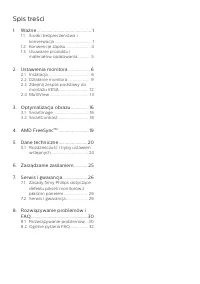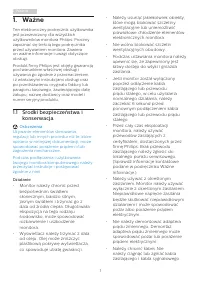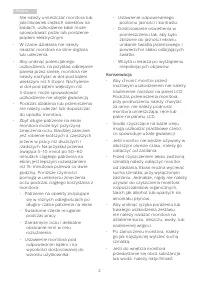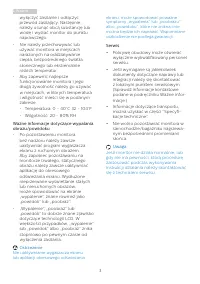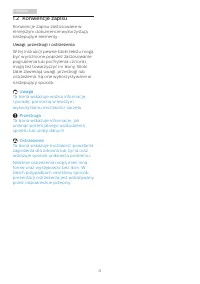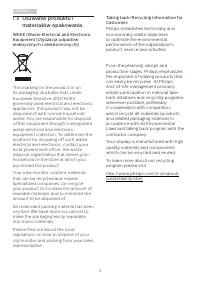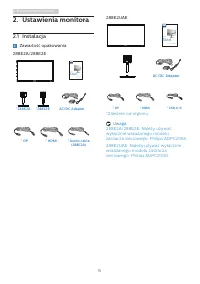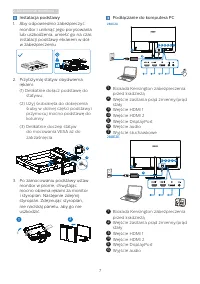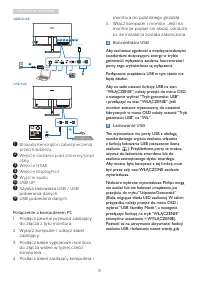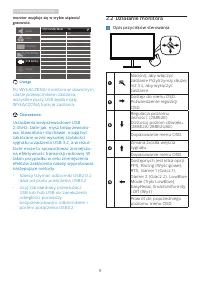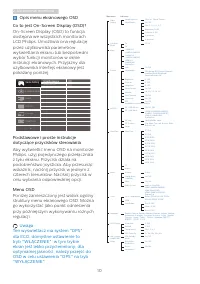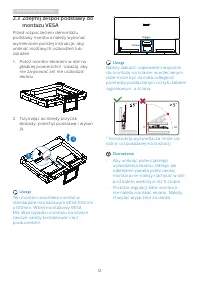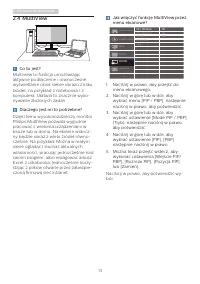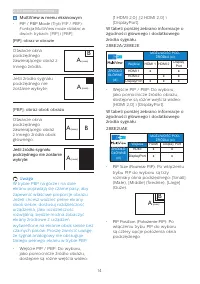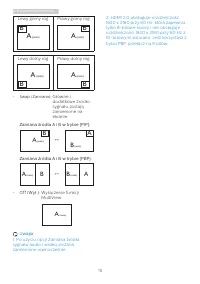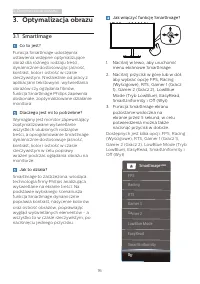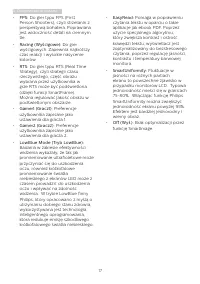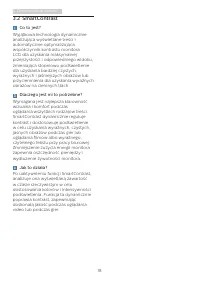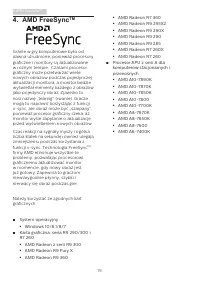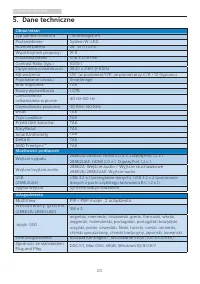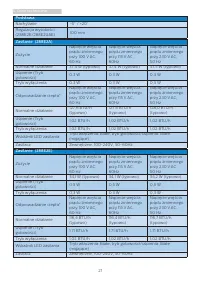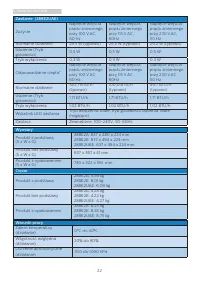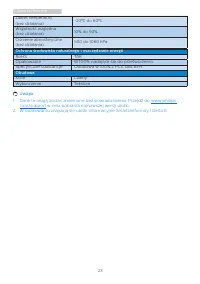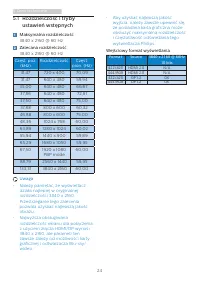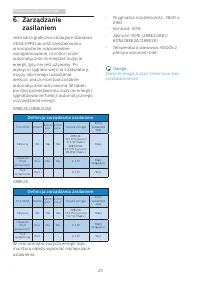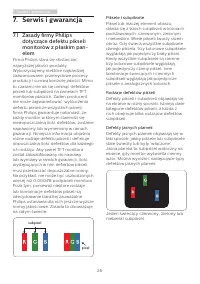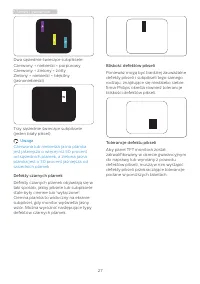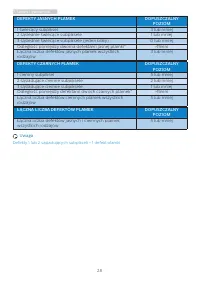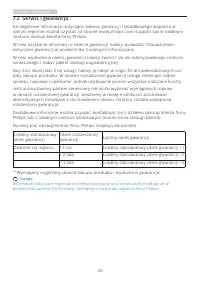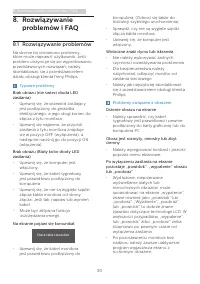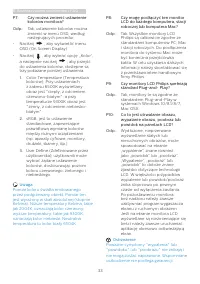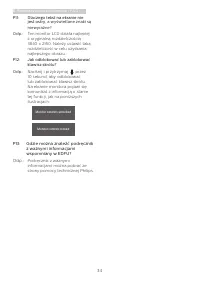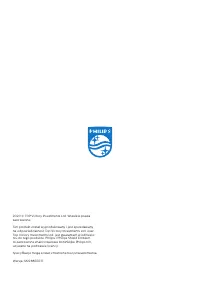Strona 2 - Spis treści; Środki bezpieczeństwa i; Rozdzielczość i tryby ustawień; Rozwiązywanie problemów i
Spis treści 1. Ważne ............................................. 1 1.1 Środki bezpieczeństwa i konserwacja ................................... 1 1.2 Konwencje zapisu ....................... 41.3 Usuwanie produktu i materiałów opakowania ............ 5 2. Ustawienia monitora .................. 6 2....
Strona 3 - Ostrzeżenia
1 1. Ważne 1. Ważne Ten elektroniczny podręcznik użytkownika jest przeznaczony dla wszystkich użytkowników monitora Philips. Prosimy zapoznać się treścią tego podręcznika przed używaniem monitora. Zawiera on ważne informacje i uwagi dotyczące obsługi.Produkt firmy Philips jest objęty gwarancją pod w...
Strona 4 - Konserwacja
2 1. Ważne Nie należy umieszczać monitora lub jakichkolwiek ciężkich obiektów na kablach, uszkodzenie kabli może spowodować pożar lub porażenie prądem elektrycznym. • W czasie działania nie należy narażać monitora na silne drgania lub uderzenia. • Aby uniknąć potencjalnego uszkodzenia, na przykład o...
Strona 5 - Ostrzeżenie; Serwis
3 1. Ważne wyłączyć zasilanie i odłączyć przewód zasilający. Następnie, należy usunąć obcą substancję lub wodę i wysłać monitor do punktu naprawczego. • Nie należy przechowywać lub używać monitora w miejscach narażonych na oddziaływanie ciepła, bezpośredniego światła słonecznego lub ekstremalnie nis...
Strona 6 - Konwencje zapisu; Uwagi, przestrogi i ostrzeżenia
4 1. Ważne 1.2 Konwencje zapisu Konwencje zapisu zastosowane w niniejszym dokumencie wykorzystują następujące elementy: Uwagi, przestrogi i ostrzeżenia W tej instrukcji pewne bloki tekstu mogą być wyróżnione poprzez zastosowanie pogrubienia lub pochylenia czcionki, mogą też towarzyszyć im ikony. Blo...
Strona 8 - Ustawienia monitora; Zawartość opakowania; Start; Uwaga
6 2. Ustawienia monitora 2. Ustawienia monitora 2.1 Instalacja Zawartość opakowania 288E2A/288E2E AC/DC Adapter * HDMI * DP * Audio cable (288E2A) *288E2E *288E2A Register your product and get support at www.philips.com/welcome Quick Start E Line 288E2 288E2UAE AC/DC Adapter * HDMI * DP * USB A-B Re...
Strona 9 - Instalacja podstawy
7 2. Ustawienia monitora Instalacja podstawy 1. Aby odpowiednio zabezpieczyć monitor i uniknąć jego porysowania lub uszkodzenia, umieść go na czas instalacji podstawy ekranem w dół w zabezpieczeniu. 2. Przytrzymaj statyw obydwiema rękami. (1) Delikatnie dołącz podstawę do statywu. (2) Użyj śrubokręt...
Strona 10 - Połączenie z komputerem PC
8 2. Ustawienia monitora 288E2UAE 2 2 5 4 3 6 7 8 Fast Charger 1 USB hub 1 2 USB A-B 1 Blokada Kensington zabezpieczenia przed kradzieżą 2 Wejście zasilania prąd zmienny/prąd stały 3 Wejście HDMI 4 Wejście DisplayPort 5 Wyjście audio 6 USB UP 7 Szybka ładowarka USB / USB pobierania danych 8 USB pobi...
Strona 11 - monitor znajduje się w trybie uśpienia/; Działanie monitora; Opis przycisków sterowania
9 2. Ustawienia monitora monitor znajduje się w trybie uśpienia/ gotowość. Uwaga Po WYŁĄCZENIU monitora w dowolnym czasie przełącznikiem zasilania, wszystkie porty USB będą miały WYŁĄCZONĄ funkcję zasilania. Ostrzeżenie: Urzą...
Strona 12 - Opis menu ekranowego OSD
10 2. Ustawienia monitora Opis menu ekranowego OSD Co to jest On-Screen Display (OSD)? On-Screen Display (OSD) to funkcja dostępna we wszystkich monitorach LCD Philips. Umożliwia ona regulację przez użytkownika parametrów wyświetlania ekranu lub bezpośredni wybór funkcji monitorów w oknie instrukcji...
Strona 13 - Powiadomienie o rozdzielczości
11 2. Ustawienia monitora Powiadomienie o rozdzielczości Ten monitor zapewnia optymalne działanie w oryginalnej rozdzielczości 3840 x 2160. Po uruchomieniu monitora przy innej rozdzielczości, na ekranie zostanie wyświetlony komunikat alarmu: Use 3840 x 2160 for best results (Dla uzyskania najlepszyc...
Strona 14 - Zdejmij zespół podstawy do; Trzymając wciśnięty przycisk
12 2. Ustawienia monitora 2.3 Zdejmij zespół podstawy do montażu VESA Przed rozpoczęciem demontażu podstawy monitora należy wykonać wymienione poniżej instrukcje, aby uniknąć możliwych uszkodzeń lub obrażeń. 1. Połóż monitor ekranem w dół na gładkiej powierzchni. Uważaj, aby nie zarysować ani nie us...
Strona 15 - Dlaczego jest mi to potrzebne?
13 2. Ustawienia monitora 2.4 MultiView Co to jest? Multiview to funkcja umożliwiając aktywne podłączenie i równoczesne wyświetlanie obok siebie obrazu z kilku źródeł, na przykład z notebooka i z komputera. Ułatwia to znacznie wyko-nywanie złożonych zadań. Dlaczego jest mi to potrzebne? Dzięki temu ...
Strona 16 - MultiView w menu ekranowym; obraz w obrazie; Jeśli źródło sygnału
14 2. Ustawienia monitora MultiView w menu ekranowym • PIP / PBP Mode (Tryb PIP / PBP): Funkcja MultiView może działać w dwóch trybach: [PIP] i [PBP]. [PIP]: obraz w obrazie Otwarcie okna podrzędnego zawierającego obraz z innego źródła. B A (main) Jeśli źródło sygnału podrzędnego nie zostanie wykryt...
Strona 17 - Lewy górny róg
15 2. Ustawienia monitora Lewy górny róg Prawy górny róg B A (main) B A (main) Lewy dolny róg Prawy dolny róg B A (main) A (main) B • Swap (Zamiana) : Główne i dodatkowe źródło sygnału zostają zamienione na ekranie. Zamiana źródła A i B w trybie [PIP]: B A (main) ↔ B (main) A Zamiana źródła A i B w ...
Strona 18 - Optymalizacja obrazu
16 3. Optymalizacja obrazu 3. Optymalizacja obrazu 3.1 SmartImage Co to jest? Funkcja SmartImage udostępnia ustawienia wstępne optymalizujące obraz dla różnego rodzaju treści, dynamicznie dostosowując jasność, kontrast, kolor i ostrość w czasie rzeczywistym. Niezależnie od pracy z aplikacjami teksto...
Strona 21 - System operacyjny
19 4. AMD FreeSync TM 4. AMD FreeSync TM Granie w gry komputerowe było od dawna utrudnione, ponieważ procesory graficzne i monitory są aktualizowane w różnym tempie. Czasami procesor graficzny może przetwarzać wiele nowych obrazów podczas pojedynczej aktualizacji monitora, a monitor będzie wyświetla...
Strona 22 - Możliwości podłączeń
20 5. Dane techniczne 5. Dane techniczne Obraz/ekran Typ panela monitora Technologia IPS Podświetlenie System W-LED Rozmiar panela 28” W (71,1cm) Współczynnik proporcji 16:9 Podziałka pikseli 0,16 x 0,16 mm Contrast Ratio (typ.) 1000:1 Optymalna rozdzielczość 3840 x 2160 @ 60Hz Kąt widzenia 178° (w ...
Strona 23 - Podstawa
21 5. Dane techniczne Podstawa Nachylanie -5° / +20° Regulacja wysokości (288E2E/288E2UAE) 100 mm Zasilanie (288E2A) Zużycie Napięcie wejścia prądu zmiennego przy 100 V AC, 60 Hz Napięcie wejścia prądu zmiennego przy 115 V AC, 60Hz Napięcie wejścia prądu zmiennego przy 230 V AC, 50 Hz Normalne dział...
Strona 25 - Ochrona środowiska naturalnego i oszczędzanie energii; RoHS; Obudowa
23 5. Dane techniczne Zakres temperatury (bez działania) -20 º C do 60 º C Wilgotność względna (bez działania) 10% do 90% Ciśnienie atmosferyczne (bez działania) 500 do 1060 hPa Ochrona środowiska naturalnego i oszczędzanie energii RoHS TAK Opakowanie W 100% nadające się do przetworzenia Specyficzne...
Strona 26 - Maksymalna rozdzielczość; Format
24 5. Dane techniczne 5.1 Rozdzielczość i tryby ustawień wstępnych Maksymalna rozdzielczość 3840 x 2160 @ 60 Hz Zalecana rozdzielczość 3840 x 2160 @ 60 Hz Częst. poz. (kHz) Rozdzielczość Częst. pion. (Hz) 31,47 720 x 400 70,09 31,47 640 x 480 59,94 35,00 640 x 480 66,67 37,86 640 x 480 72,81 37,50 6...
Strona 27 - Zarządzanie zasilaniem; zasilaniem; Definicja zarządzania zasilaniem
25 6. Zarządzanie zasilaniem 6. Zarządzanie zasilaniem Jeśli karta graficzna obsługuje standard VESA DPM lub jeśli zainstalowano w komputerze odpowiednie oprogramowanie, monitor może automatycznie zmniejszać zużycie energii, gdy nie jest używany. Po wykryciu sygnału wejścia z klawiatury, myszy lub i...
Strona 28 - Serwis i gwarancja; Zasady firmy Philips; subpixel; Piksele i subpiksele
26 7. Serwis i gwarancja 7. Serwis i gwarancja 7.1 Zasady firmy Philips dotyczące defektu pikseli monitorów z płaskim pan- elem Firma Philips stara się dostarczać najwyższej jakości produkty. Wykorzystujemy niektóre najbardziej zaawansowane, przemysłowe procesy produkcji i surową kontrolę jakości. M...
Strona 29 - Bliskość defektów pikseli
27 7. Serwis i gwarancja Bliskość defektów pikseli Ponieważ mogą być bardziej zauważalne defekty pikseli i subpikseli tego samego rodzaju, znajdujące się niedaleko siebie, firma Philips określa również tolerancje bliskości defektów pikseli. Tolerancje defektu pikseli Aby panel TFT monitora został za...
Strona 30 - Defekty 1 lub 2 sąsiadujących subpikseli = 1 defekt plamki
28 7. Serwis i gwarancja DEFEKTY JASNYCH PLAMEK DOPUSZCZALNY POZIOM 1 świecący subpiksel 3 lub mniej 2 sąsiednie świecące subpiksele 1 lub mniej 3 sąsiednie świecące subpiksele (jeden biały) 0 lub mniej Odległość pomiędzy dwoma defektami jasnej plamki* >15mm Łączna liczba defektów jasnych plamek ...
Strona 31 - Serwis i gwarancja
29 7. Serwis i gwarancja 7.2 Serwis i gwarancja Szczegółowe informacje dotyczące zakresu gwarancji i dodatkowego wsparcia w danym regionie można uzyskać na stronie www.philips.com/support lub w lokalnym centrum obsługi klienta firmy Philips. W celu uzyskania informacji o okresie gwarancji należy spr...
Strona 32 - Rozwiązywanie problemów i FAQ; problemów i FAQ; Rozwiązywanie problemów; Typowe problemy
30 8. Rozwiązywanie problemów i FAQ 8. Rozwiązywanie problemów i FAQ 8.1 Rozwiązywanie problemów Na stronie tej omówiono problemy, które może naprawić użytkownik. Jeśli problem utrzymuje się po wypróbowaniu przedstawionych rozwiązań, należy skontaktować się z przedstawicielem działu obsługi klienta ...
Strona 33 - • Jeśli na ekranie monitora LCD; Problem z dźwiękiem
31 8. Rozwiązywanie problemów i FAQ • Jeśli na ekranie monitora LCD wyświetlane są niezmieniające się treści należy zawsze uruchamiać aplikację okresowo odświeżającą ekran. • Nie uaktywnianie wygaszacza ekranu lub aplikacji okresowego odświeżania ekranu, może spowodować poważne symptomy „wypalenia” ...
Strona 34 - Ogólne pytania FAQ; Jak wyregulować rozdzielczość?
32 8. Rozwiązywanie problemów i FAQ 8.2 Ogólne pytania FAQ P1: Co należy zrobić, jeśli podczas instalacji monitora na ekranie pojawia się komunikat „Nie można wyświetlić tego trybu wideo”? Odp.: Zalecana rozdzielczość dla tego monitora: 3840 x 2160. • Odłącz wszystkie kable, a następnie podłącz komp...
Strona 36 - a wyświetlane znaki są; P13: Gdzie można znaleźć podręcznik
34 8. Rozwiązywanie problemów i FAQ P11: Dlaczego tekst na ekranie nie jest ostry, a wyświetlane znaki są niewyraźne? Odp.: Ten monitor LCD działa najlepiej z oryginalną rozdzielczością 3840 x 2160. Należy ustawić taką rozdzielczość w celu uzyskania najlepszego obrazu. P12: Jak odblokować lub zablok...